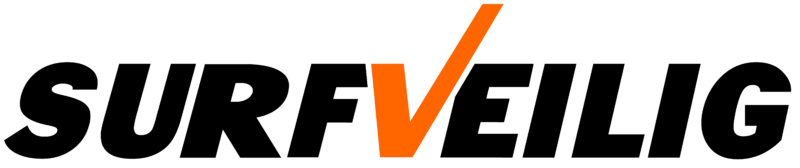“Hardening” verwijst naar het proces van het verhogen van de beveiliging van een computersysteem door het verminderen van mogelijke kwetsbaarheden en het verkleinen van het aanvalsoppervlak. Het doel van hardening is om de kans op een succesvolle aanval te minimaliseren en de impact van eventuele aanvallen te beperken. Hieronder volgt een uitgebreide uitleg van hardening en hoe je het kunt toepassen op een Chromebook:
Wat is Hardening?
Hardening is het proces van het implementeren van beveiligingsmaatregelen om de kwetsbaarheden van een computersysteem te verminderen en de beveiliging te verbeteren. Dit omvat het beperken van toegang tot systeembronnen, het verminderen van het aantal beschikbare services en het implementeren van beveiligingsfuncties zoals firewallregels en antivirussoftware.
Waarom is Hardening Belangrijk?
Het toepassen van hardening op een computersysteem is van vitaal belang om de beveiliging te verbeteren en de kans op succesvolle aanvallen te verminderen. Door kwetsbaarheden te verminderen en het aanvalsoppervlak te verkleinen, kunnen organisaties zich beter beschermen tegen cyberdreigingen en gegevensinbreuken.
Hoe Hardening Uitvoeren op een Chromebook?
Hoewel Chromebooks van nature al beveiligd zijn, zijn er enkele stappen die je kunt nemen om de beveiliging verder te verbeteren:
- Houd je Chromebook Up-to-date: Zorg ervoor dat je Chromebook regelmatig wordt bijgewerkt met de nieuwste beveiligingsupdates en patches. Chrome OS-updates worden automatisch uitgevoerd, maar het is belangrijk om ervoor te zorgen dat deze functie is ingeschakeld.
- Gebruik een Beveiligde Verbinding: Maak altijd verbinding met beveiligde netwerken, vermijd openbare wifi-netwerken zonder wachtwoordbeveiliging en gebruik indien mogelijk een VPN-verbinding om je internetverkeer te versleutelen.
- Activeer de Ingebouwde Beveiligingsfuncties: Chromebooks hebben ingebouwde beveiligingsfuncties zoals de Verified Boot-functie en de ingebouwde antivirusbescherming. Zorg ervoor dat deze functies zijn ingeschakeld en up-to-date zijn.
- Wees Voorzichtig met Extensies: Installeer alleen extensies van betrouwbare bronnen zoals de Chrome Web Store en vermijd het installeren van extensies van onbekende of verdachte bronnen.
- Beperk Gebruikersrechten: Beperk de gebruikersrechten tot wat strikt noodzakelijk is voor elk gebruikersaccount om de schade bij een aanval te minimaliseren.
- Wees Alert op Phishing-aanvallen: Wees sceptisch over verdachte e-mails, links en bijlagen en vermijd het verstrekken van persoonlijke informatie aan onbekende of verdachte bronnen.
Door deze stappen te volgen, kun je de beveiliging van je Chromebook verder verbeteren en de kans op een succesvolle aanval minimaliseren. Het is belangrijk om regelmatig de beveiligingsinstellingen te controleren en bij te werken, aangezien de dreigingslandschap voortdurend evolueert.